Visualización de modelos con la vista de RA
![]()
La vista de RA es una función de Onshape que permite ver modelos en un entorno físico mediante la realidad aumentada. En este modo de visualización, puede colocar y ver un modelo (una pieza o ensamblaje) en su espacio físico.
La vista de RA es compatible cuando se usa Onshape en una plataforma de iOS. Está disponible en Part Studios y ensamblajes.
La vista de RA es solo para visualización. El modelo no se puede editar. Sin embargo, puede colocar el modelo en el área de visualización, girarlo y verlo desde todos los lados, así como ver sombras debajo de los modelos.
Acceso a la vista de RA en un Part Studio
Asegúrese de que Onshape tenga permisos para usar la cámara del dispositivo. Con una pieza en un Part Studio, haga lo siguiente:
-
Toque el cubo de vista.
-
Seleccione la vista de RA en la lista de opciones.
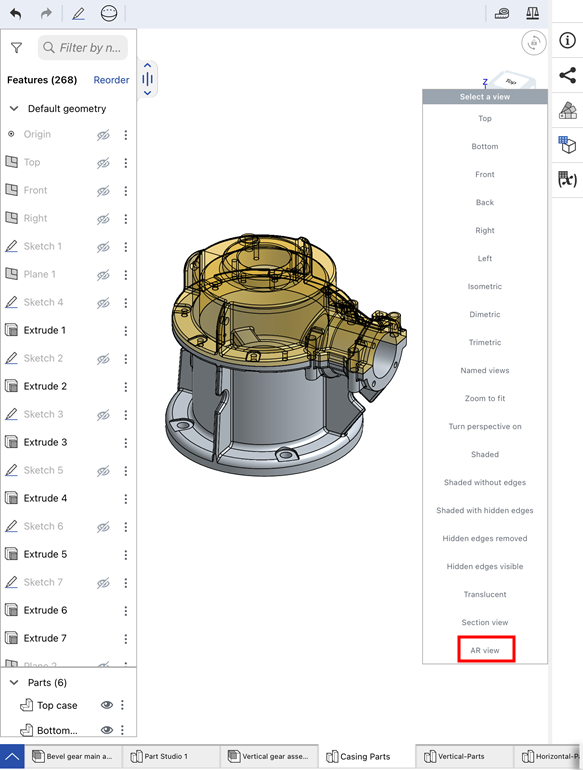
-
Con la vista de RA activada, puede ver cualquier cosa a la que apunte la cámara. Mueva el dispositivo de modo que quede a la vista una superficie plana. El plano inferior del modelo se usa para orientar el modelo en la parte superior de la superficie. El plano del suelo se indica mediante un contorno de caja de color azul claro.
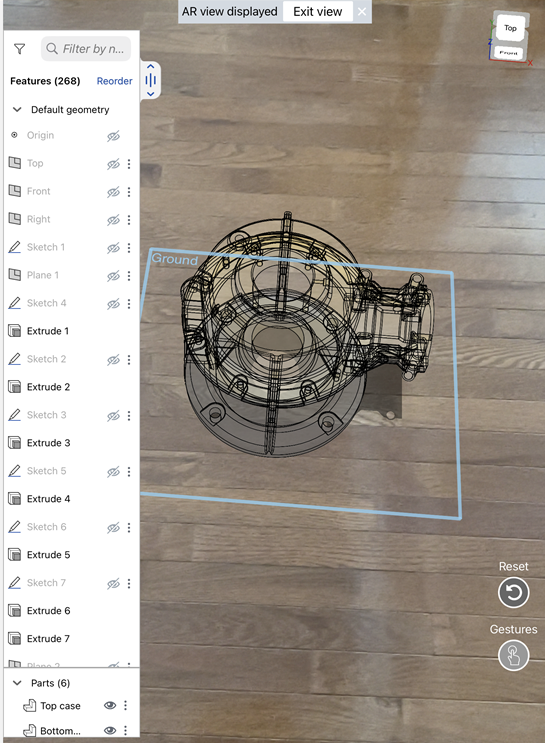
-
Pulse una ubicación de la vista en la que desee colocar la pieza. Cuando se coloca, el indicador del plano del suelo desaparece.
-
Mueva la pieza con dos dedos para girarla en su lugar.
-
Acerque y aleje los dedos entre sí para acercar y alejar la imagen.
-
Pulse y arrastre para desplazar la posición del objeto.
-
Toque dos veces para restablecer la pieza en la vista de RA.
-
En la lista de operaciones, haga clic en el ícono con forma de ojo (
 ) situado junto a cualquier pieza para cambiar su visibilidad (mostrar/ocultar).
) situado junto a cualquier pieza para cambiar su visibilidad (mostrar/ocultar). -
Haga clic en el menú de tres puntos para ocultar otros bocetos (de la lista de operaciones) u ocultar otras piezas (de la lista de piezas).
-
Si el Part Studio tiene configuraciones, están visibles sobre la lista de operaciones en la vista de RA. Puede seleccionar cualquiera de las configuraciones existentes.
-
-
Cuando termine de ver la pieza en la Vista de RA, presione Salir de la vista en la parte superior de la ventana o el comando del menú cubo de vista.
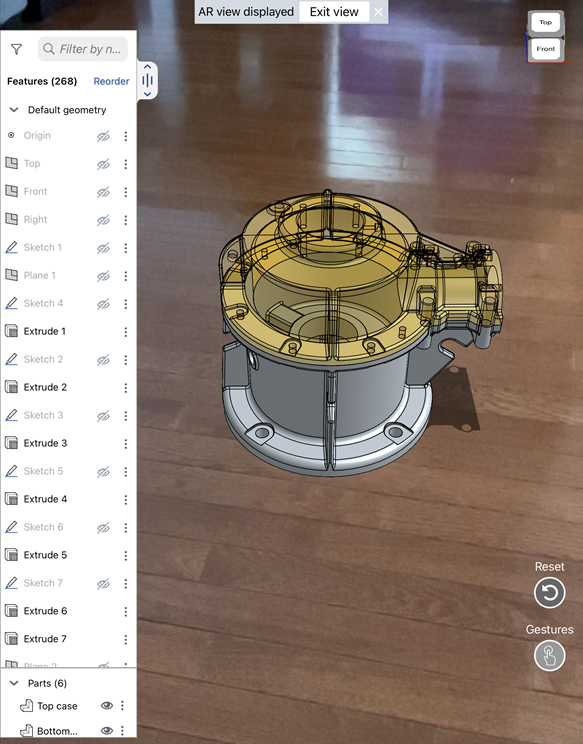
Cómo acceder a la vista de RA Ver en un ensamblaje
Asegúrese de que Onshape tenga permisos para usar la cámara del dispositivo. Con una pieza o un ensamblaje en un Ensamble, haga lo siguiente:
-
Toque el cubo de vista.
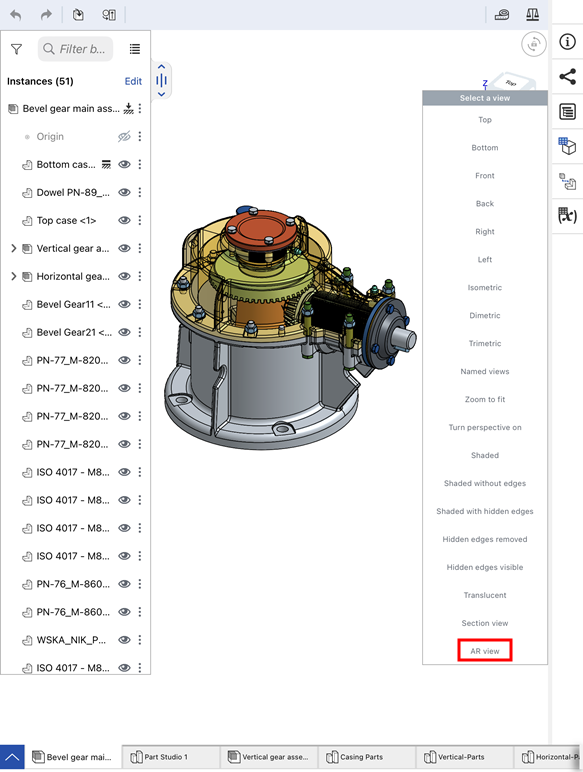
-
Seleccione la vista de RA en la lista de opciones.
-
Con la vista de RA activada, puede ver cualquier cosa a la que apunte la cámara. Mueva el dispositivo de modo que quede a la vista una superficie plana. El plano inferior del modelo se usa para orientar el modelo en la parte superior de la superficie. El plano del suelo se indica mediante un contorno de caja de color azul claro.
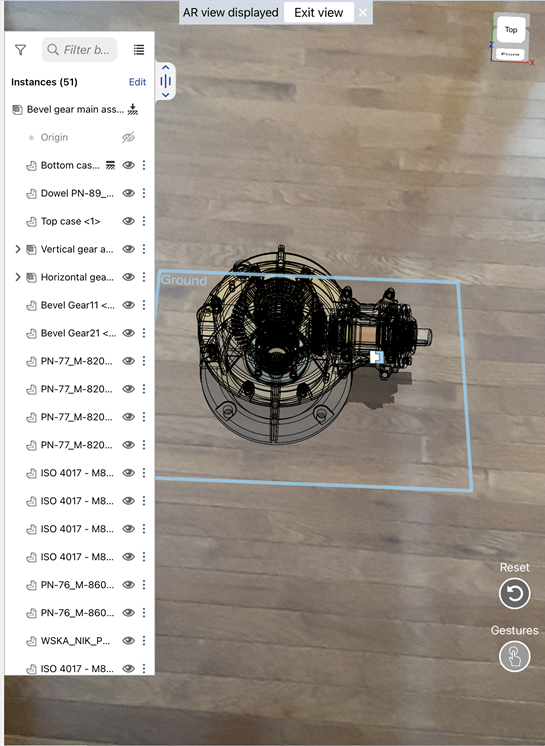
-
Pulse una ubicación de la vista en la que desee colocar la pieza o el ensamblaje. Cuando se coloca, el indicador del plano del suelo desaparece.
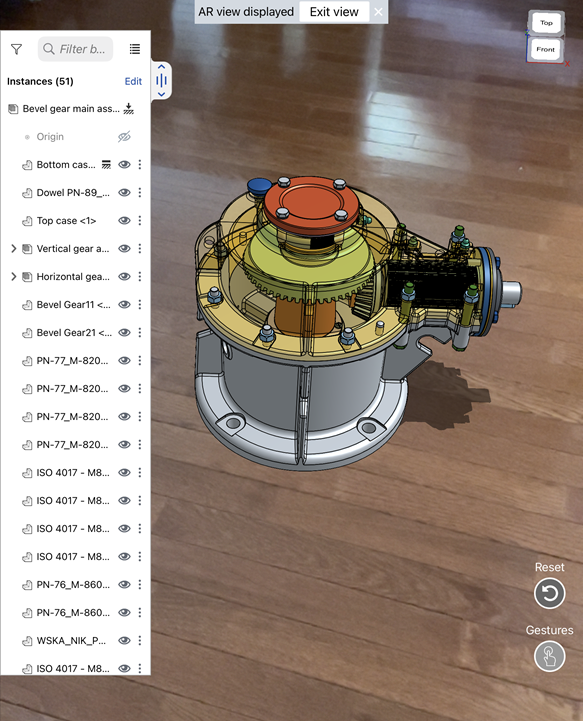
-
Mueva la pieza con dos dedos para girarla en su lugar.
-
Acerque y aleje los dedos entre sí para acercar y alejar la imagen.
-
Pulse y arrastre para desplazar la posición del objeto.
-
Toque dos veces para restablecer la pieza en la vista de RA.
-
En la lista de instancias, haga clic en el ícono con forma de ojo (
 ) situado junto a cualquier instancia para cambiar su visibilidad (mostrar/ocultar).
) situado junto a cualquier instancia para cambiar su visibilidad (mostrar/ocultar). -
Haga clic en el menú de tres puntos para ocultar otras instancias, ocultar todas las instancias o mostrar todas las instancias (si hay instancias ocultas).
-
Si el ensamblaje tiene configuraciones, están visibles sobre la lista de instancias en la vista de RA. Puede seleccionar cualquiera de las configuraciones existentes.
-
-
Cuando termine de ver en la vista de RA, toque Salir de la vista en la parte superior de la ventana o seleccione la opción Salir de la vista de RA en el menú Cubo de vista:
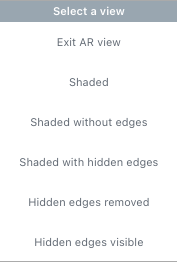
Vista de sección
Coloque una línea de plano de corte y especifique una dirección para crear una vista Sección. Para crear una vista Sección en la vista de RA, haga lo siguiente:
-
Luego de colocar una pieza, seleccione un plano, una relación en plano o un conector de relación.
-
Toque el Cubo de vista en la esquina superior derecha del área gráfica y, a continuación, seleccione vista Sección en el menú:
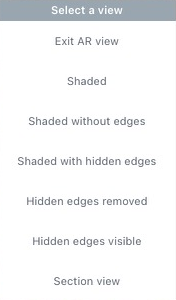
-
Aparece un manipulador de arrastre en el plano, la relación en plano o el conector de relación seleccionados. Utilice esta opción para ajustar la apariencia de la vista Sección.
-
Para desactivar la vista Sección, vuelva a presionar Cubo de vista y seleccione Desactivar vista Sección.
Consejos
-
Utilice Restablecer (en la parte inferior derecha de la pantalla del dispositivo) para restablecer la colocación de la pieza.
-
Use Gestos (en la parte inferior derecha de la pantalla del dispositivo) para mostrar las instrucciones sobre el uso de gestos móviles en la Vista de RA.
-
En el caso de los usuarios que tienen permisos de solo visualización, pueden seguir viendo los modelos con la Vista de RA en la barra de herramientas.